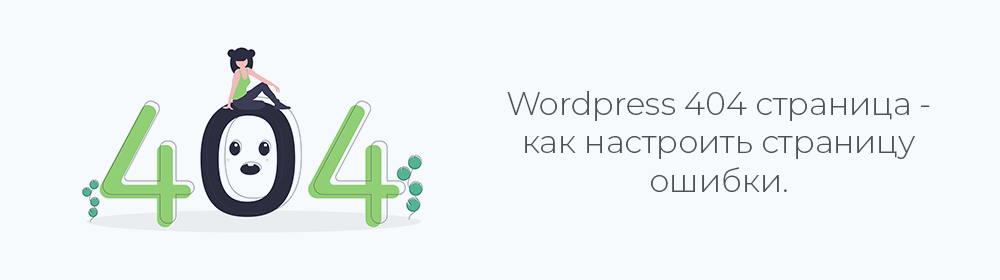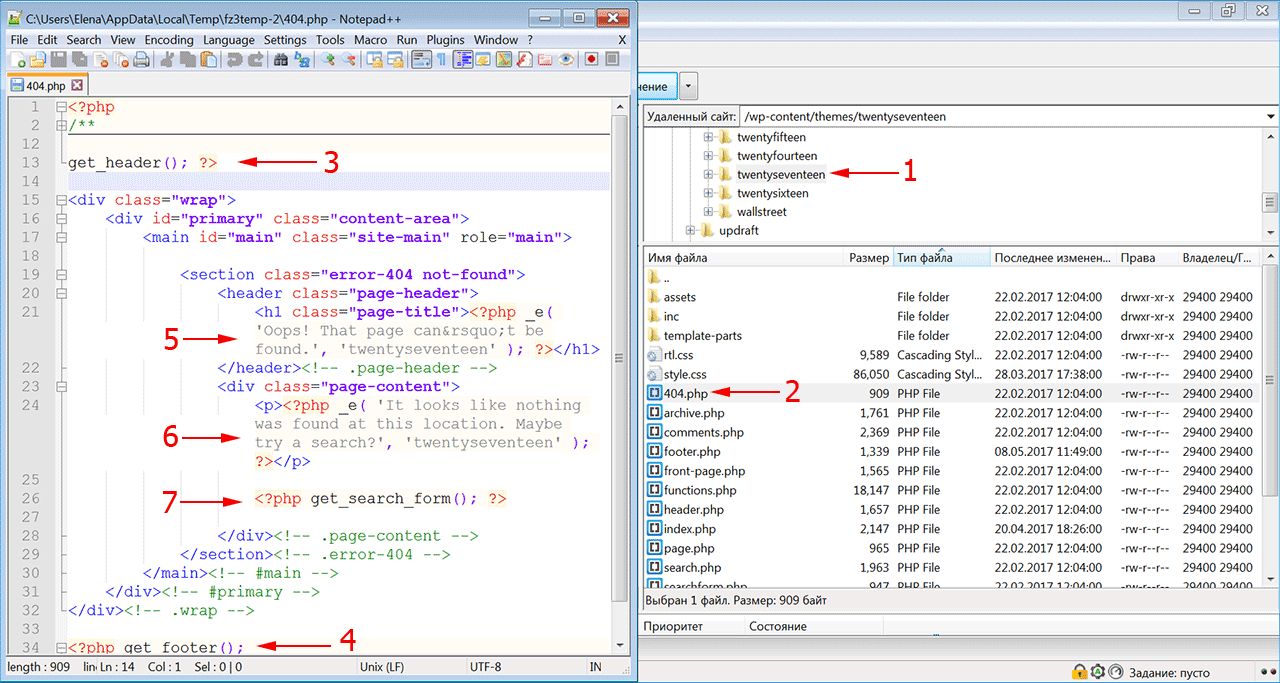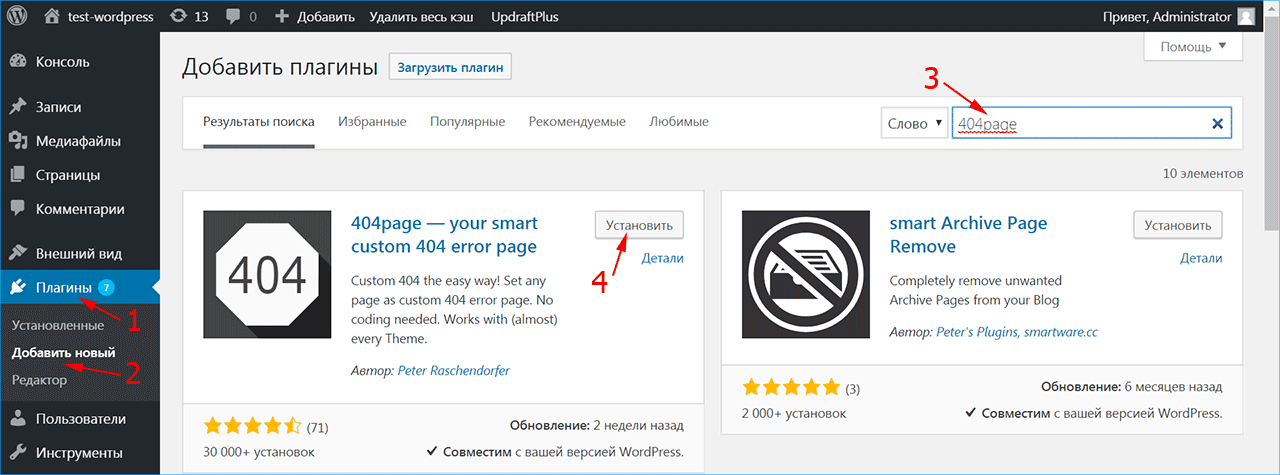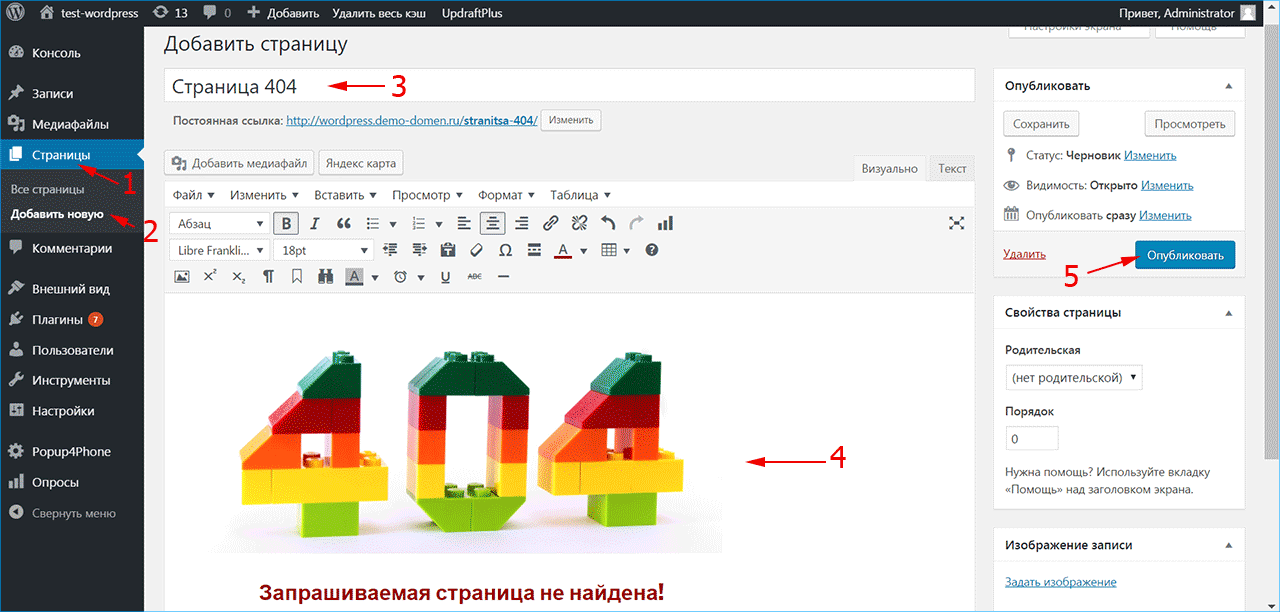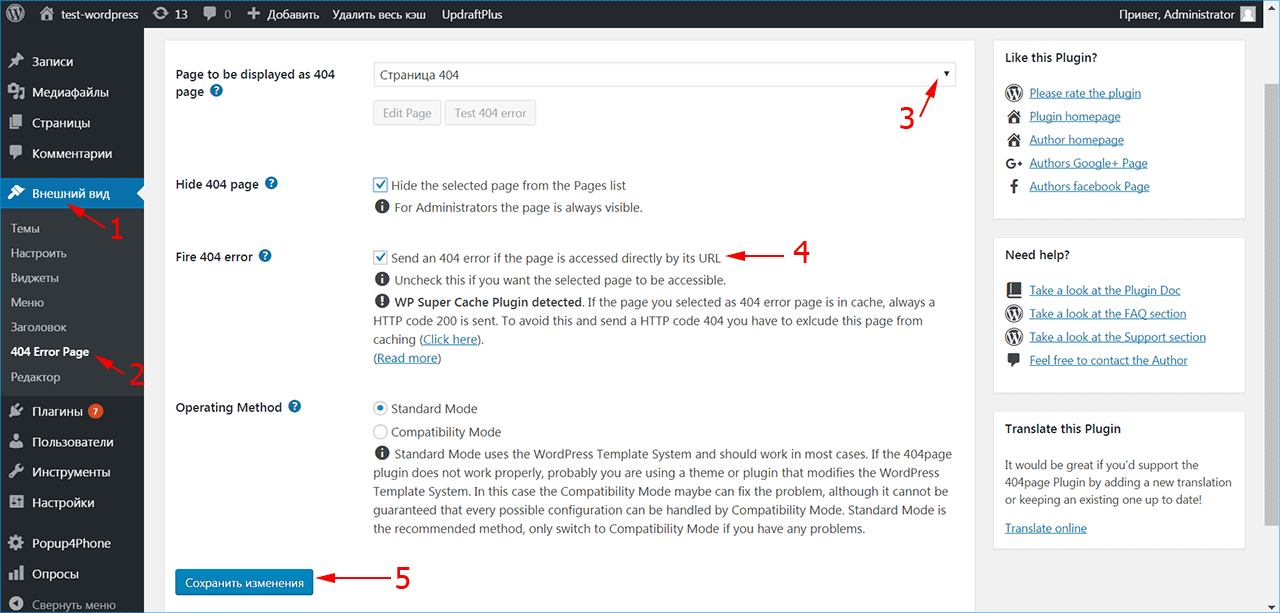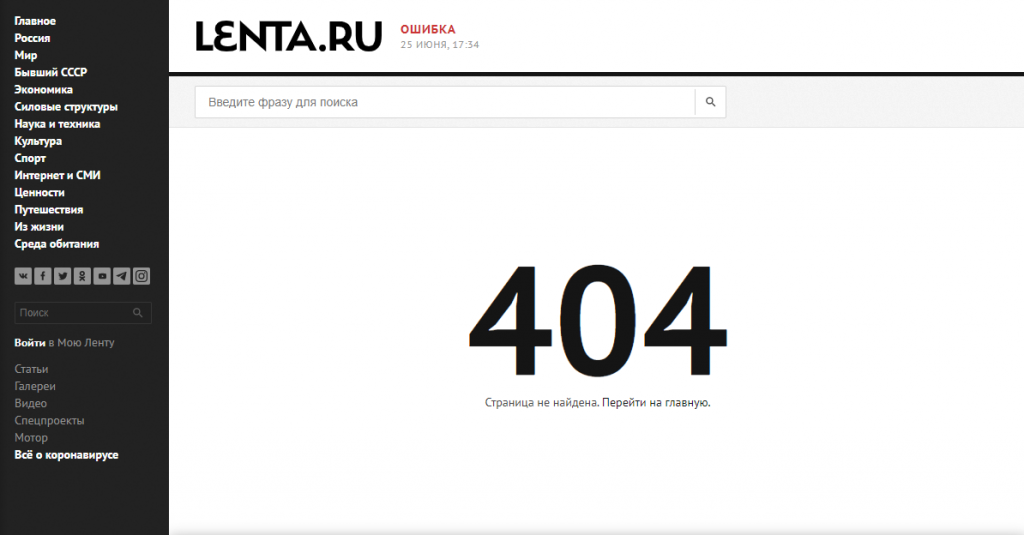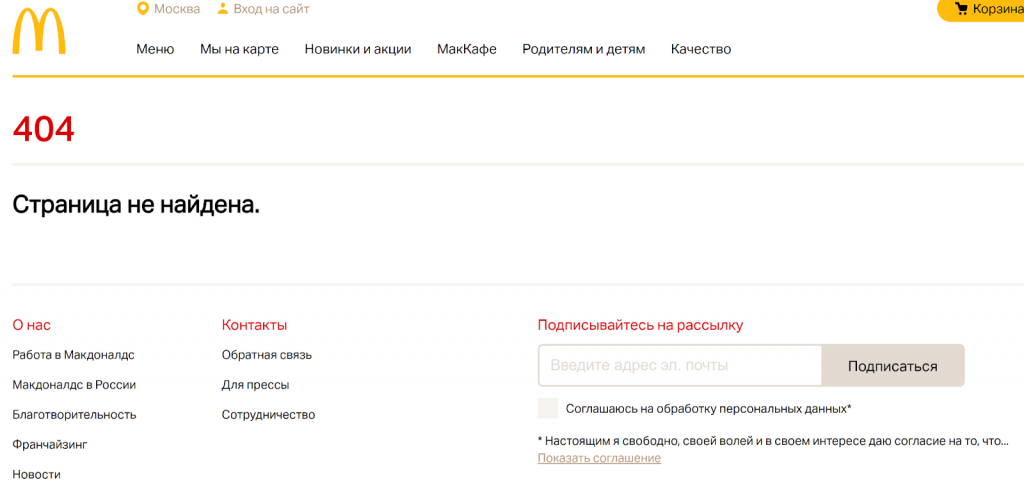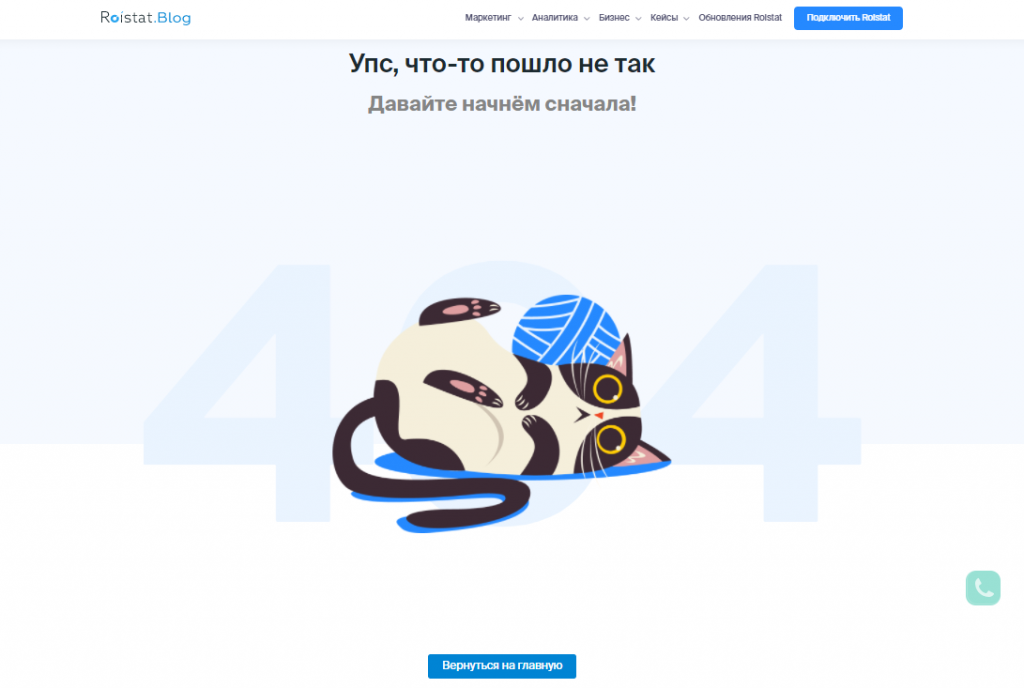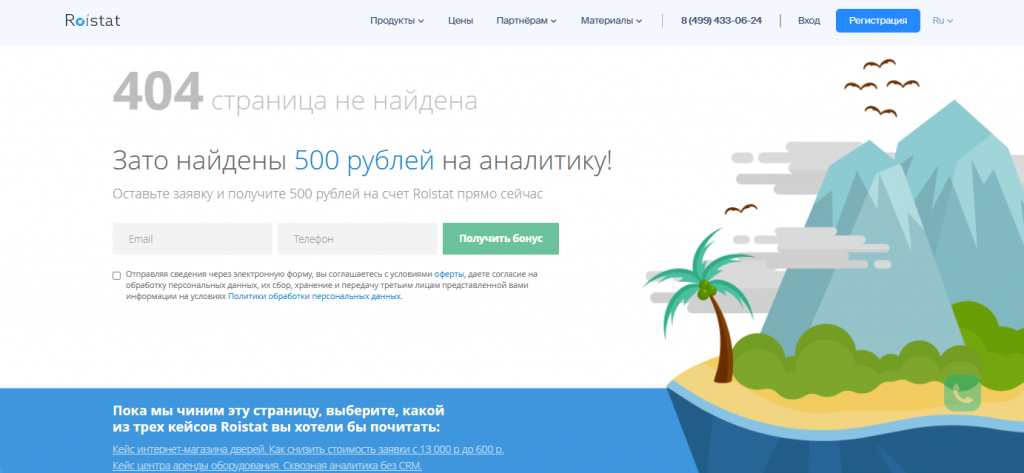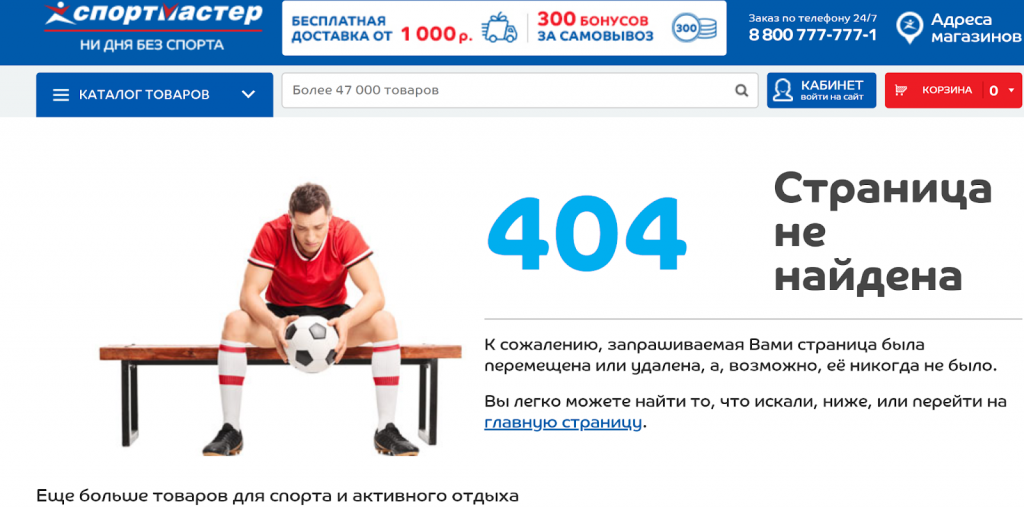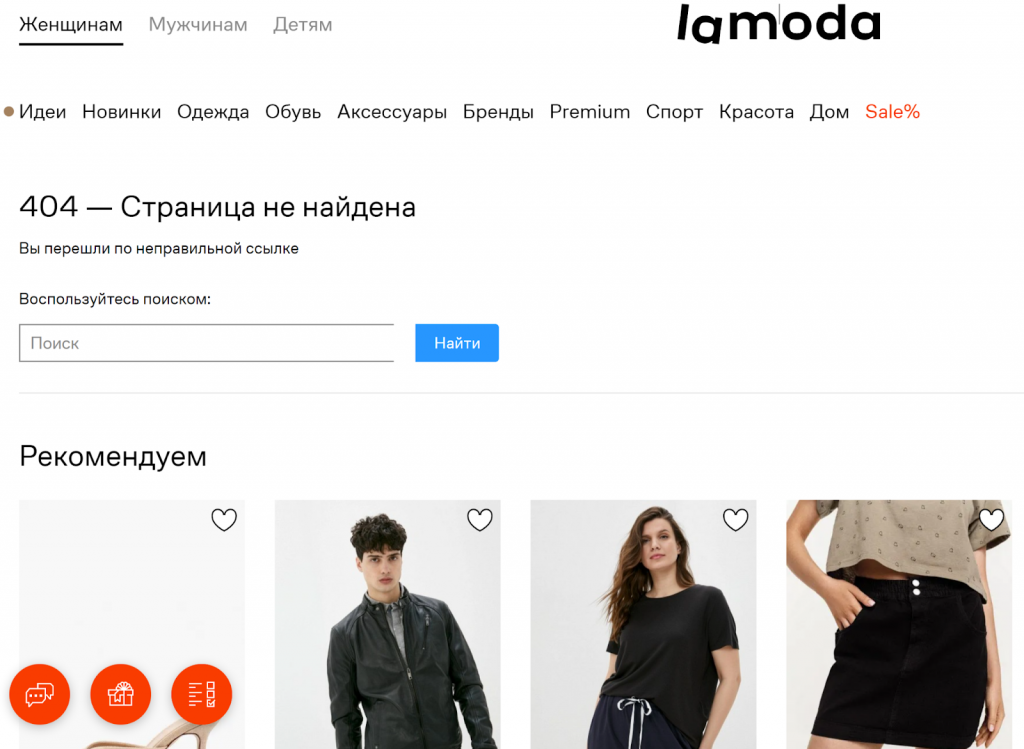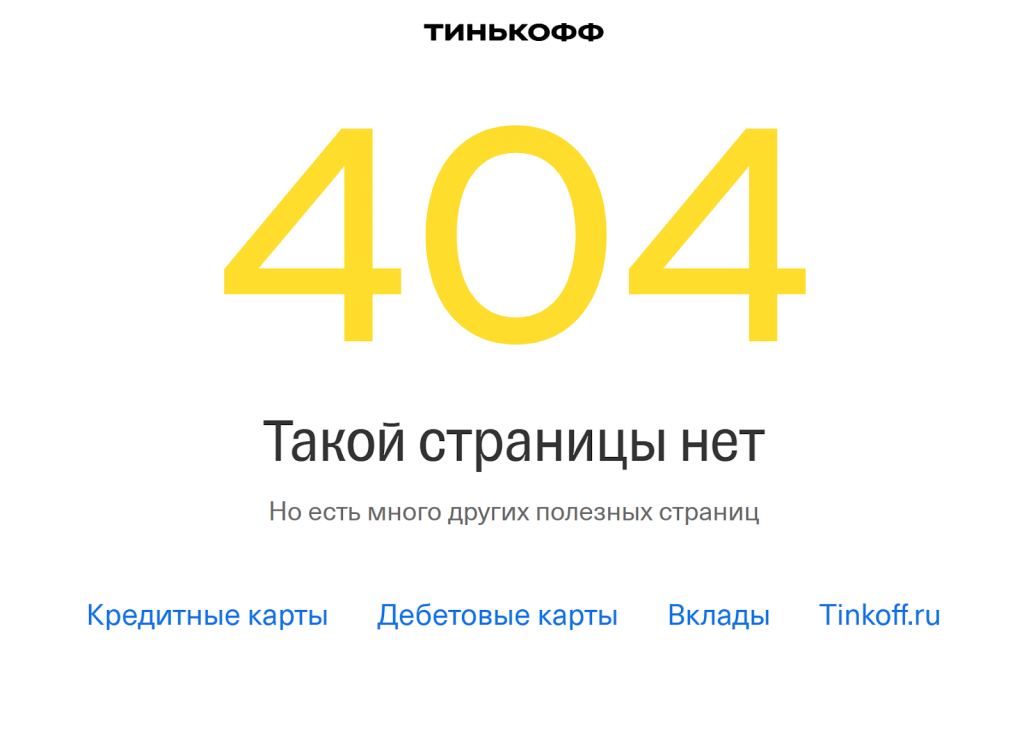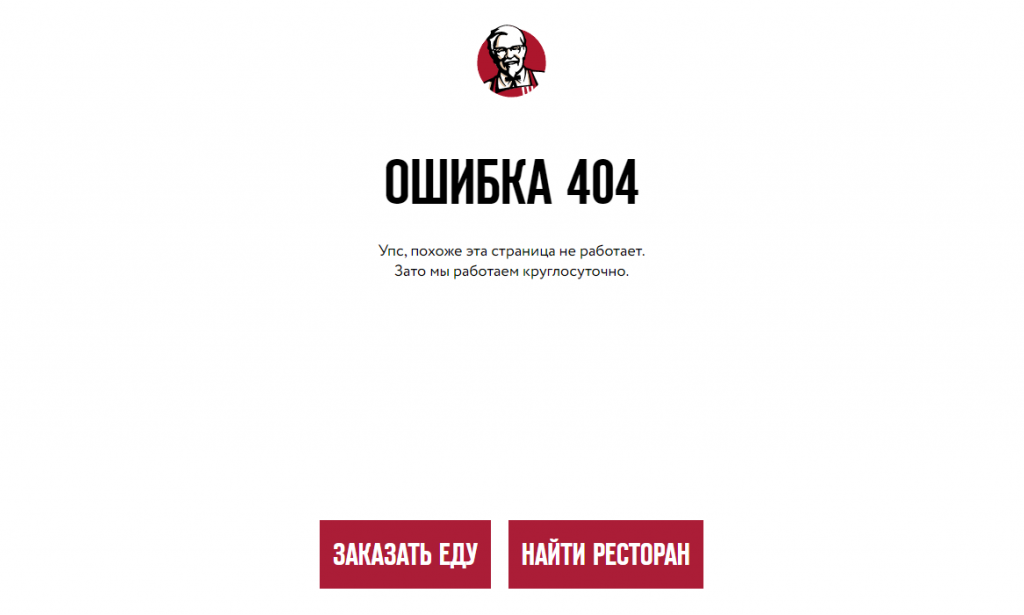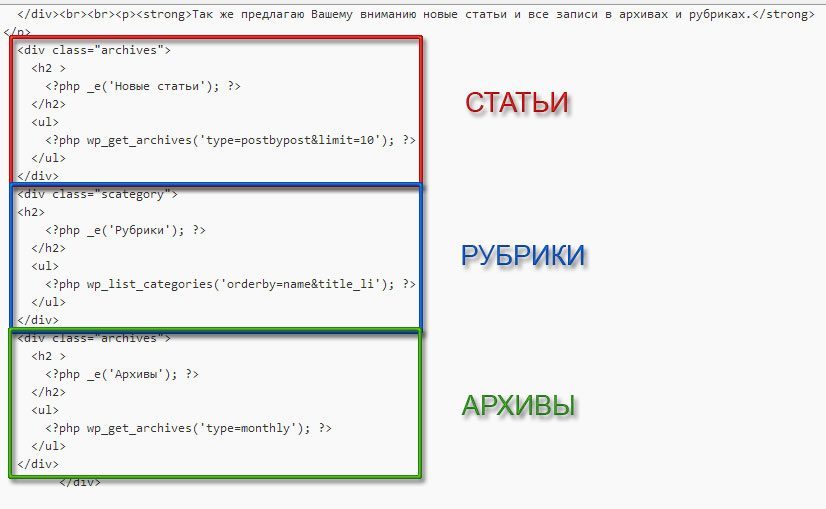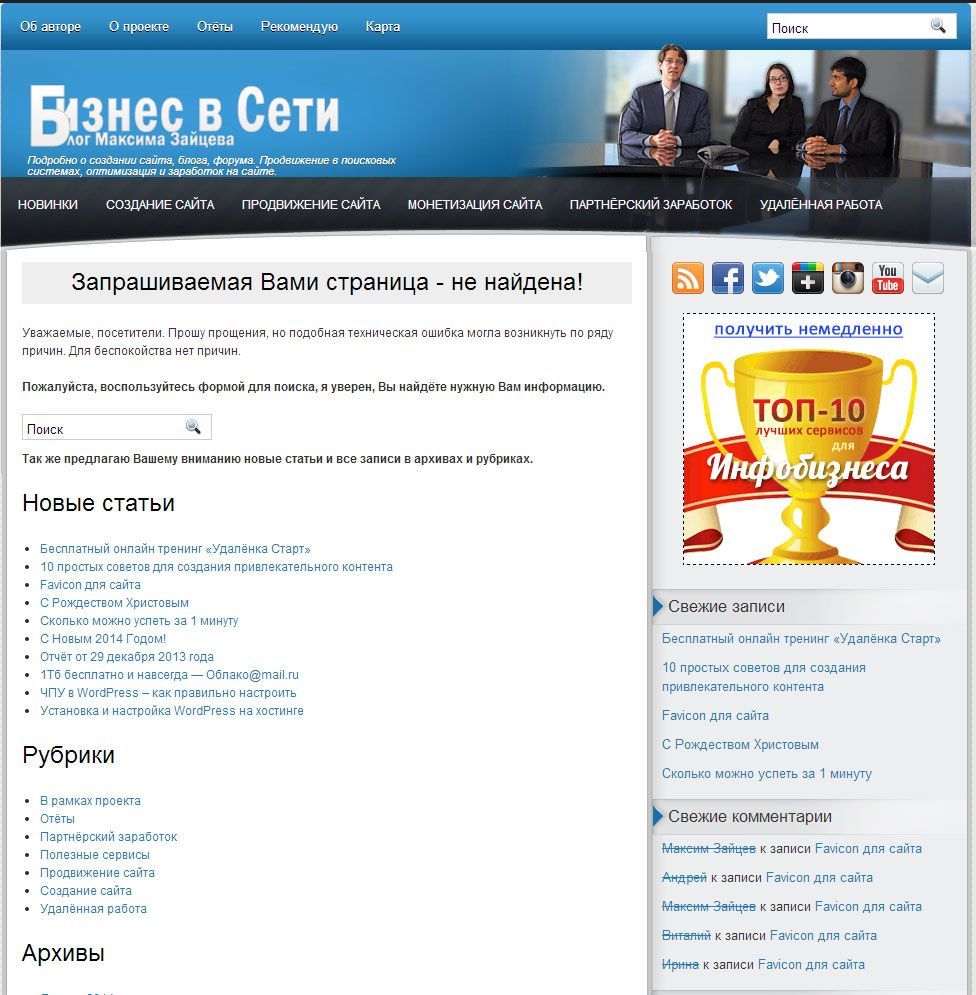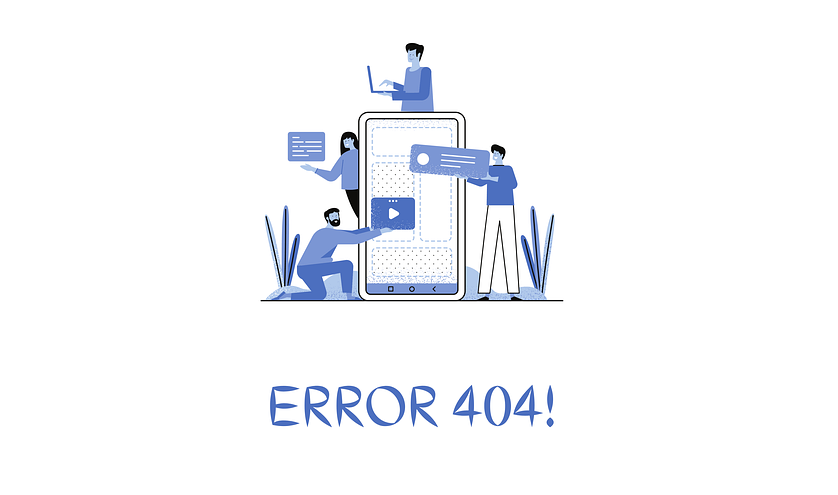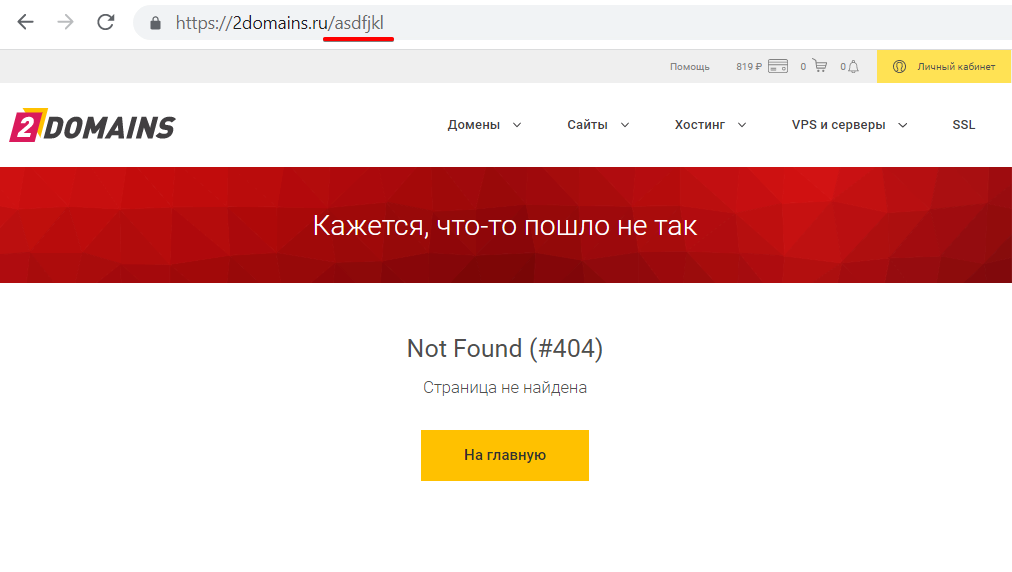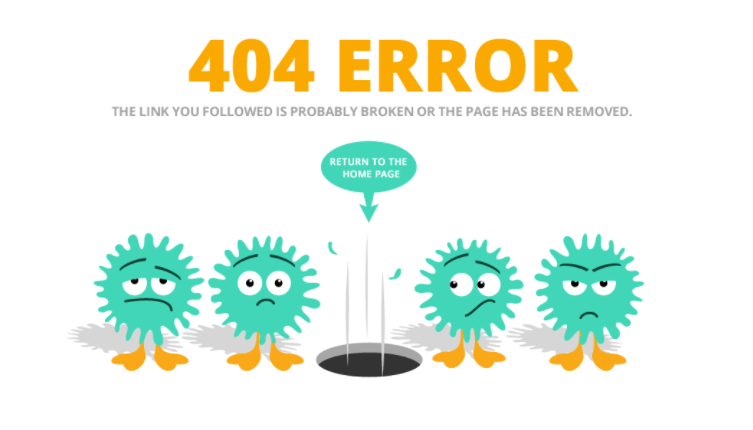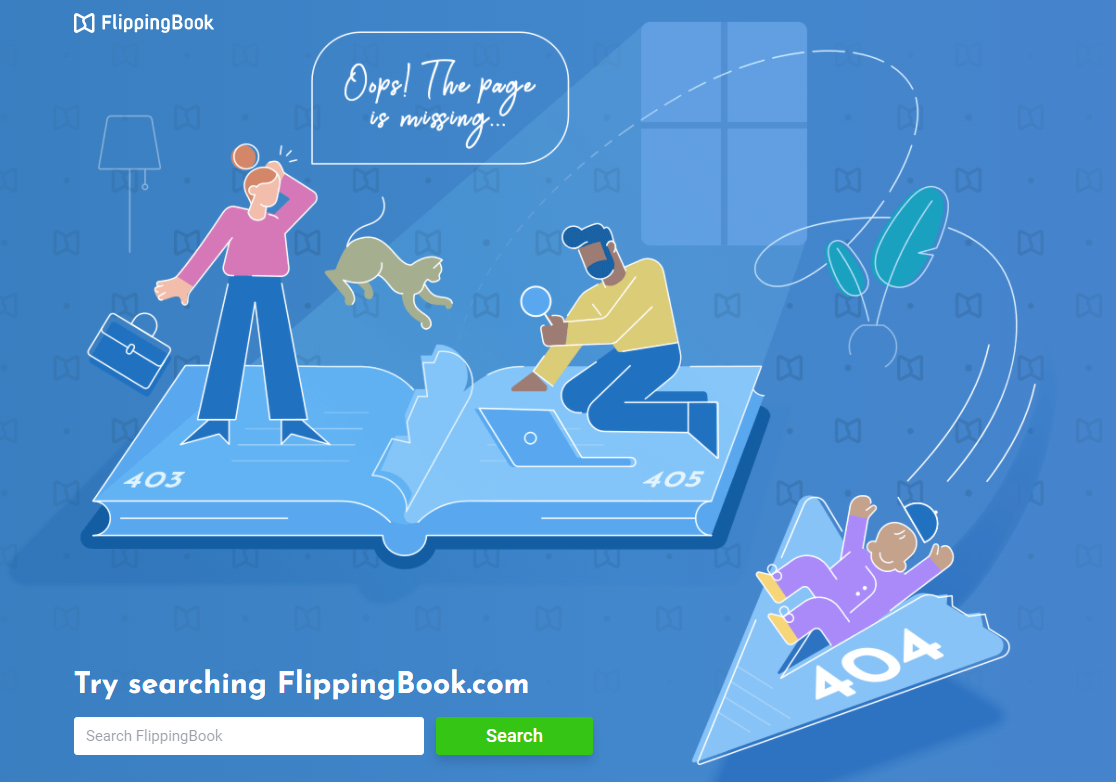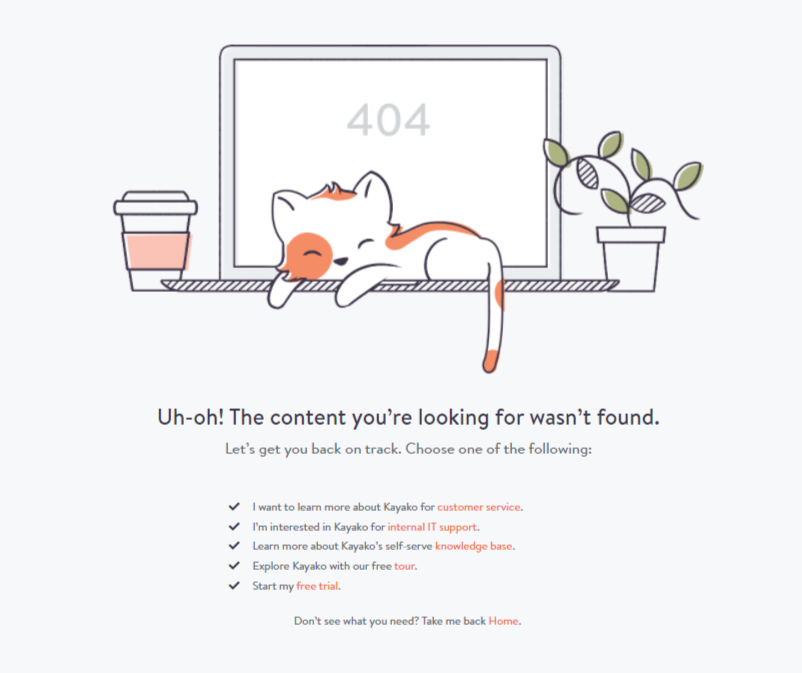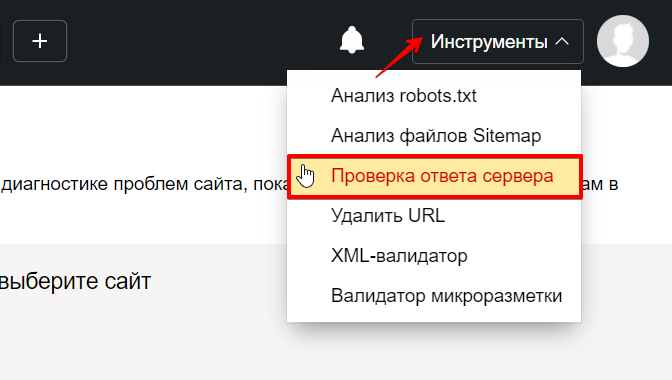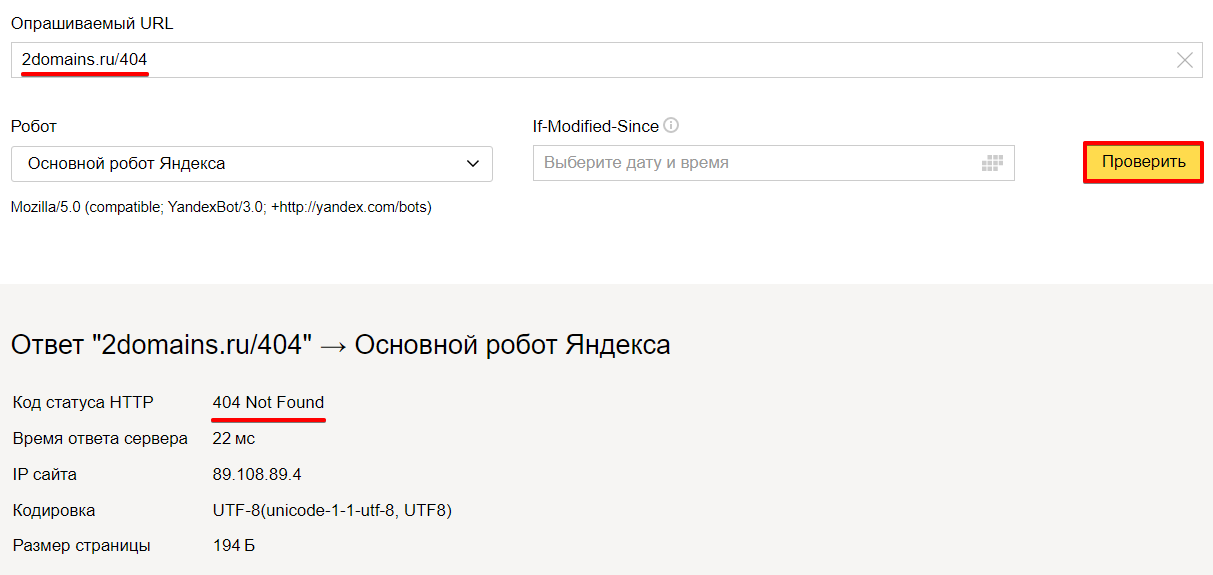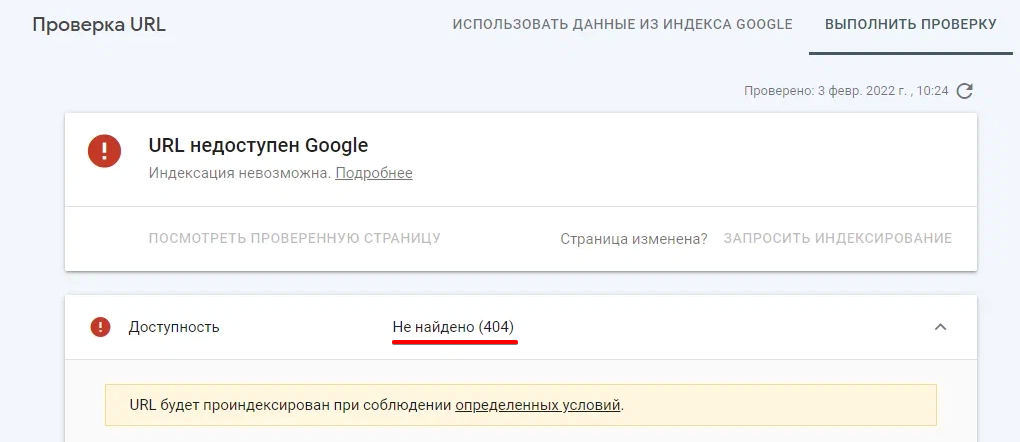Рассмотрим, как настроить шаблон ошибки 404 в WordPress, чтобы создать полезную страницу, которая поможет пользователям сориентироваться на вашем сайте и улучшить поведенческие факторы.
Что такое ошибка 404 и почему важно правильно настроить страницу?
Ошибка 404 возникает, когда посетитель пытается получить доступ к странице, которая не существует. Многие склонны игнорировать эту страницу при использовании шаблонов WordPress и не задумываются о ее существовании. Тем не менее, если вы потратите время на создание удобной страницы 404, это поможет задержать пользователя на вашем сайте.
Интернет-адрес, ведущий на страницу с ошибкой 404, может оказаться просто неправильно набранным URL либо возникнуть со временем, если вы удалили проиндексированную страницу и забыли об этом. При выдаче кода 404 WordPress настроен на автоматический поиск файла 404.php. Базовый шаблон с этой ошибкой включен в некоторые темы WordPress. Если же этого файла нет, то будет показано системное сообщение, которое не несет полезной для пользователя информации.
Как создать страницу 404 ошибки, если ее нет в шаблоне — настройка
Не все темы WordPress имеют собственный файл шаблона ошибки 404. Если разработчик темы предусмотрел это, такой файл будет называться 404.php. WordPress автоматически использует эту страницу, когда возникает ошибка 404. Если в вашей теме нет этого файла, его можно создать самостоятельно.
- Первое, что нужно сделать, это сформировать настраиваемый шаблон, например, редактируя файл 404.php, скопированный из другой темы. Если вы редактируете свою тему напрямую, настоятельно рекомендуется сделать резервную копию темы WordPress.
- Файл ошибки 404 расположен по адресу: /wp-content/themes/имя-темы/404.php
- Страница ошибки примет стиль активной темы, поскольку она вызывает шапку
- И подвал текущей темы.
- Понадобится только отредактировать заголовок и сообщение на странице в соответствии с вашими конкретными потребностями.
- Для этого откройте файл шаблона ошибки 404 в редакторе кода и измените текст сообщения на свое усмотрение.
- Добавьте в шаблон строку поиска, если ее там нет. Затем сохраните файл и загрузите его в каталог темы установки WordPress.
Поскольку все темы различаются, нет никакой гарантии, что простое копирование файла шаблона 404.php будет работать. Чтобы сервер нашел страницу 404, добавьте следующую строку в файл .htaccess:
ErrorDocument 404/index.php?error=404
Файл index.php расположен в корневой папке вашего сайта. Если WordPress находится в подкаталоге с именем «wordpress», код, добавляемый в файл .htaccess, должен быть:
ErrorDocument 404/wordpress/index.php?error=404
Что разместить на wordpress странице 404
Когда пользователь обнаруживает вместо искомой страницы сообщение об ошибке 404, разочарование может заставить его покинуть ваш сайт преждевременно. Задача веб-мастера помочь найти посетителю информацию, которую он искал, и тем самым снизить процент отказа и улучшить поведенческие факторы на сайте.
Рекомендуется указать пользователю правильное направление действий, которое заставит его задержаться на сайте. Это можно сделать несколькими способами:
- предоставить информацию о других разделах вашего интернет-ресурса, которые можно посмотреть;
- дать посетителю возможность связаться с вами по указанным контактным данным;
- добавить ссылки на популярные сообщения, последние комментарии, архивы;
- разместить строку поиска, чтобы посетитель сам нашел нужную информацию на сайте.
Чтобы сделать страницу уникальной, вы можете снабдить ее фоновым изображением в стиле оформления сайта. Допустимо также использовать html-теги и css-стили, чтобы придать шаблону индивидуальность.
Как создать в вордпресс 404 страницу при помощи плагина
Создать собственную страницу 404, как и любую другую страницу в WordPress можно при помощи плагина 404page (https://wordpress.org/plugins/404page/). Важной особенностью этого плагина является то, что он не создает перенаправление, а формирует правильный ответ сервера с кодом 404. Он сообщает поисковым системам, что страница не существует и должна быть удалена из индексирования, тогда как перенаправление приведет к HTTP-коду 301 или 302 и URL-адрес останется в индексе поиска.
Установите плагин 404page из меню админки «Плагин -> Добавить новый» и активируйте его.
Создайте страницу 404 как обычную страницу WordPress из меню «Страницы -> Добавить новую». Внесите в нее всю необходимую информацию, которую вы хотите показать посетителю, и нажмите кнопку «Опубликовать». Плагин 404page также добавляет CSS-класс error404 в тег <body>, который можно использовать для задания дополнительных стилей на странице.
После активирования плагина в меню «Внешний вид» (1) появился раздел «404 Error Page» (2), в котором можно настроить отображение страницы ошибки.
Выберите созданную страницу 404 из списка страниц сайта (3). Убедитесь, что отмечен флажок (4), чтобы сервер отдавал код 404 при доступе к этой странице. Если вы используете кэширование, плагин выдаст предупреждение – страница из кэша будет отдавать код 200, поэтому ее нужно исключить из кэширования.
При возникновении проблем или конфликта с другими плагинами 404page может быть запущен в режиме совместимости. Нажмите кнопку «Сохранить изменения» (5).
Чтобы включить обработку ошибок 404 в WordPress, нужно установить структуру ссылок в меню «Настройки -> Постоянные ссылки» на любой пункт, кроме «По умолчанию». В противном случае ошибка 404 обрабатывается сервером, а не движком WordPress.
iPipe – надёжный хостинг-провайдер с опытом работы более 15 лет.
Мы предлагаем:
- Виртуальные серверы с NVMe SSD дисками от 299 руб/мес
- Безлимитный хостинг на SSD дисках от 142 руб/мес
- Выделенные серверы в наличии и под заказ
- Регистрацию доменов в более 350 зонах
Содержание
- Ошибка 404: что это значит?
- Почему нужна отдельная страница для 404 ошибки
- Как создать страницу с уведомлением об ошибке 404
- Как оптимизировать страницу 404 ошибки
- Примеры отличных 404 страниц для сайта
- Как избегать ошибок на сайте
Расскажем, что такое ошибка 404, почему она возникает и как оформить под неё страницу, чтобы не терять посетителей сайта. Объясним, как найти ошибки на сайте и предотвратить их появление.
Ошибка 404: что это значит?
Иногда при переходе по ссылке вместо страницы сайта на экране появляется надпись: «Страница не найдена. 404 not found. Ошибка 404». Это значит, что такой веб-страницы нет или у неё поменялся адрес.
Почему возникает ошибка 404:
- в URL ссылки была допущена ошибка;
- был изменён URL-адрес страницы;
- сайт временно не работал или вообще не существовал;
- неправильно сработал сервер;
- веб-страницу удалили.
Иногда владельцы сайтов не догадываются о таких ошибках. Особенно сложно следить за корректностью ссылок на крупных порталах с тысячами страниц. Поэтому пользователи периодически сталкиваются с надписью «404 Page Not Found». Иногда страница 404 появляется из-за ошибки самого пользователя, если он вводит или корректирует URL-адрес вручную.
Почему нужна отдельная страница для 404 ошибки
При вводе URL в строке браузера вручную возможны неточности и опечатки. Пользователи так или иначе могут столкнуться с ошибкой 404 на любом сайте. Если не задать такую страницу, посетитель не поймёт, что произошло, почему по ссылке не открылась ожидаемая страница. Для страницы с ошибкой 404 нужно придумать интересное оформление, оптимизировать её, чтобы пользователи не покидали сайт.
Хотите освоить сквозную аналитику?
Посетите регулярный мастер-класс по аналитике от Roistat.
Подключиться
Грамотно настроенная страница 404 поможет:
- Сохранить трафик сайта и позиции в выдаче результатов поиска. Сайт теряет трафик, если пользователи часто закрывают его из-за ошибки 404. Из-за этого поисковые системы могут понизить уровень ранжирования сайта.
- Предложить посетителю что-то взамен неоткрывшейся страницы. Пользователь попал на неработающую страницу, когда искал конкретный контент, возможно, даже форму регистрации. Сделайте страницу 404 полезной для посетителя, предложите ему почитать о ваших ключевых продуктах, дайте ссылки на полезные статьи.
- Вызвать доверие. Грамотно оформленная страница 404 — это возможность сохранить потенциального клиента на сайте. Извинитесь и помогите пользователю найти то, зачем он зашёл на сайт. Так посетитель с большей вероятностью останется на сайте и завершит оформление заявки или покупку.
Как создать страницу с уведомлением об ошибке 404
Во многих CMS стандартная страница 404 создаётся автоматически для любых страниц, кроме одностраничных сайтов-визиток. Или можно создать дизайн этой страницы самостоятельно. Для создания страницы нужно продумать веб-дизайн и призыв к совершению целевого действия. Это может быть ссылка на каталог товаров или строка поиска, чтобы найти нужную страницу.
Чтобы добавить страницу на сайт:
- Перенесите шаблон страницы ошибки 404 в корневую папку сайта.
- Откройте файл .htaccess и пропишите код: ErrorDocument 404 http://АДРЕС_САЙТА/404.html
- Впишите код в любую свободную строку, залейте на хостинг и проверьте: совершите ошибку в какой-нибудь ссылке, например, удалите букву. Вместо стандартного шаблона 404 должен отобразиться новый вариант. Если нет — проверьте правильность кода, возможно, была допущена ошибка.
Некоторые CMS автоматизируют процесс создания страницы об ошибке: например, в WordPress это можно сделать с помощью плагина 404page. Плагин может кастомизировать страницу на разных темах. Для его установки нужна версия WordPress от 4.0.
Как оптимизировать страницу 404 ошибки
Страница должна быть простой и понятной для пользователя. Пусть она будет креативной и гармонично продолжать концепцию всего сайта, но не усложняет путь к основному пространству, например, в каталог товаров или на главную страницу.
Советы по созданию страницы 404:
- Будьте доброжелательны. Расскажите посетителю, что страница удалена или произошла ошибка, помогите вернуться на основные страницы сайта.
- Предложите посетителю проверить точность адреса или дайте ссылки на разделы, которые были недавно перемещены.
- Дайте ссылки на продукт или статьи, релевантные поиску. Для этого нужно знать, на какую страницу пользователь пытался перейти. Это можно сделать, когда в URL указан раздел или категория.
- Сделайте страницу полезной: дайте возможность скачать книгу или перейти на статьи в блоге, которые рассказывают о ценности продукта.
- Не ограничивайтесь забавной картинкой. Добавьте ссылку на главную страницу сайта, блог, каталог или афишу событий компании.
- Предложите посетить страницу с акциями, спецпредложениями.
- Разместите строку поиска, чтобы посетитель сайта мог найти то, что он искал. Например, модель телефона в интернет-магазине или статью на новостном портале.
- Покажите посетителю квиз или мини-игру. Это отличный способ свести негативное впечатление пользователя к минимуму.
- Выдержите единое оформление, чтобы страница 404 не отличалась от остальных страниц сайта.
Рассказали, как квиз-маркетинг помогает пользователям совершить покупку.
Примеры отличных 404 страниц для сайта
Пусть подборка классных примеров вдохновит вас на создание собственного креативного шаблона страницы 404.
У McDonalds на странице 404 есть навигация по сайту и даже форма для подписки на рассылку:
На странице 404 блога Roistat пользователю предлагается вернуться на главную страницу блога, перейти в нужный раздел или воспользоваться кнопкой обратного звонка:
На странице 404 для основного сайта Roistat отсутствие страницы нивелируется подарком для пользователя. Дополнительно посетитель может прочитать кейсы работы с сервисом:
На сайте Спортмастера использована забавная тематическая картинка, есть ссылки на главную страницу, каталог товаров и поисковая строка:
Ещё одна страница известного интернет-магазина Lamoda. Кроме навигации и строки поиска, пользователям предлагают популярные товары:
Тинькофф предлагает простую страницу, на которой сообщается об ошибке и даются ссылки на основные услуги банка:
Страница об ошибке у ресторана KFC очень лаконичная страница. Пользователю предлагают всего 2 кнопки с простым CTA — «Заказать еду» и «Найти ресторан»:
Как избегать ошибок на сайте
Неработающие ссылки и большое количество ошибок приводят к потере трафика и снижают позиции сайта в выдаче поисковых систем. Поэтому важно регулярно проверять сайт на ошибки и исправлять их.
Рассказали, как SEO-аудит помогает оптимизировать работу сайта.
Упростить проверку сайта поможет услуга SEO-аудита от Roistat. Аналитики проверят страницы сайта, найдут ошибки и создадут список рекомендаций по их исправлению. На весь оплаченный период оптимизации сайта за вами будет закреплён веб-аналитик, который сможет ответить на все вопросы по работе с сайтом.
Хотите освоить сквозную аналитику?
Посетите регулярный мастер-класс по аналитике от Roistat.
Подключиться
На нашем Telegram-канале делимся полезными материалами по маркетингу и аналитике, кейсами клиентов, собираем познавательные дайджесты и анонсируем бесплатные обучающие вебинары. Подписывайтесь, чтобы ничего не пропустить!
Посетители сайта видят 404 ошибку, если страница, на которую они пытаются перейти, не существует или по какой-то причине сервер не может её найти. В статье рассмотрим, что это за ошибка и какое влияние она оказывает на поведенческие факторы пользователей и SEO. А также разберем, как настроить редирект 404 ошибки через .htaccess.
Что такое ошибка 404
Ошибка 404 (File not found) возникает, когда сервер не может найти запрашиваемую пользователем страницу. От ее появления не застрахован ни один сайт. Достаточно ввести в адресной строке после домена рандомный набор символов. Например:
http://site.ru/asdfjkl;
Сервер не сможет найти страницу, и отобразится ошибка:
Ошибка 404 на сайте reg.ru
Также с ошибкой 404 можно столкнуться в следующих случаях:
- Администратор сайта удалил или переместил страницу, но не сделал редирект на актуальный материал.
- Изменилась структура сайта, а у страниц остались старые URL.
- Посетитель опечатался в адресе, когда вводил его вручную.
- Посетитель перешел по «битой» ссылке, которая ведет на несуществующую (удаленную или перемещенную) страницу.
Технически ошибка 404 связана с тем, что при открытии страницы браузер пользователя отправляет серверу запрос на контент, а сервер не находит запрашиваемой страницы и возвращает соответствующий ответ: не найдено.
Код 404 не стоит путать с другими похожими ошибками. Например, 403-й, которая означает, что доступ к ресурсу ограничен или запрещен. Подробнее о том, как ее исправить в статье.
Иногда при загрузке несуществующей страницы браузер получает ответ 200 вместо 404. Такой случай называют Ложной ошибкой (Soft 404). Он означает, что со страницей всё в порядке, хотя пользователь видит ошибку. Также проблема заключается в том, что Яндекс и Google показывают эту страницу в результатах поиска. Чтобы проверить код ошибки, воспользуйтесь проверкой URL от Google.
Наличие ложных ошибок негативно сказывается на SEO-продвижении и затрудняет видимость основного контента сайта. Чтобы это исправить, нужно вручную настроить редирект на страницу с ошибкой 404 для всех несуществующих страниц.
Возможные последствия для сайта
В самом наличии ошибок 404 на сайте нет ничего страшного. Как уже говорилось выше, посетитель может просто опечататься в адресе. Однако разработчику сайта стоит уделить внимание созданию и отладке страницы ошибки 404. О том, как это сделать, мы расскажем ниже.
Также важно следить за тем, чтобы на сайте было как можно меньше несуществующих страниц, битых ссылок и т. п. Чтобы отыскать их, можно воспользоваться веб-инструментами Яндекс и Google или другими сервисами. Найдите все, что нужно поправить, настройте 301-й редирект на актуальные материалы и замените некорректные ссылки.
Если на сайте регулярно встречается ошибка 404, это может повлиять на поведение посетителей. Пользователи, которые многократно видят сообщение о том, что страница не существует/не найдена, с большой вероятностью покинут сайт и уйдут к конкурентам.
Рекомендации по созданию страницы 404
Если сайт создавался в CMS WordPress, Joomla, Drupal и т. п., в нем, скорее всего, предусмотрена страница ошибки 404. Но она может быть неинформативной или отличаться от дизайна остальных страниц вашего веб-ресурса.
Лучше всего — создать свою страницу для ошибки 404. Если вы владеете навыками верстки и дизайна, можно сделать эту страницу красивой, шуточной и необычной. Это хорошо воспринимается пользователями и снижает негативный эффект.
Важно, чтобы страница была информативной и полезной:
- Объясните, что случилось и почему пользователю попалась ошибка;
- Посоветуйте, что пользователю стоит сделать, чтобы найти интересующий его контент;
- Оставьте каналы для связи и возможность связаться с поддержкой сайта.
Яндекс рекомендует оформлять страницу ошибки 404 так, чтобы она отличалась от остальных страниц сайта и содержала ссылку на главную страницу, поисковую строку и инструкцию с дальнейшими действиями.
Примеры страниц с ошибкой 404
СберМаркет предлагает познать мудрость котов и цены на сайте
404 ошибка в разделе «Помощь» на сайте REG.RU
Как создать страницу ошибки 404 и настроить редирект на нее в .htaccess
-
1.
Создайте страницу одним из следующих способов:
-
Если вы знаете HTML и CSS, напишите код страницы самостоятельно и загрузите файл с названием 404.html в корневую папку сайта.
-
Если навыков верстки нет, в интернете можно найти бесплатные шаблоны со страницами ошибки. Скачайте файл и добавьте его в корневую папку.
-
Если вы используете WordPress, воспользуйтесь плагином 404page — your smart custom 404 error page по инструкции ниже. Обратите внимание! Если вы воспользовались плагином, вам не нужно прописывать путь к файлу в .htaccess.
Как настроить страницу в плагине WordPress1) Откройте админку вашего сайта в WordPress.
2) Перейдите в раздел «Плагины» и нажмите Добавить новый.
3) В строке поиска введите название 404page — your smart custom 404 error page.
4) Нажмите Установить → Активировать:
5) Перейдите в раздел Внешний вид → 404 Error Page.
6) Выберите в списке Sample Page, чтобы сменить стандартную страницу ошибки, и нажмите Edit Page:
7) Создайте страницу в открывшемся визуальном редакторе и нажмите Обновить:
Готово! После обновления страница будет использоваться автоматически.
-
-
2.
Откройте конфигурационный файл .htaccess в корневой папке вашего сайта и добавьте в него строку:
ErrorDocument 404 https://site.ru/404.htmlГде вместо site.ru — домен вашего сайта.
-
3.
Сохраните изменения.
Готово! Теперь при возникновении 404 ошибки, в браузере пользователей будет открываться созданная вами кастомная страница.
Также рекомендуется закрыть служебную страницу 404 от индексации, чтобы она не возникала в поисковой выдаче вместе с остальными страницами сайта. Для этого откройте файл robots.txt в корневой папке сайта, добавьте соответствующую команду и сохраните изменения:
Редирект с 404 на главную (не рекомендуется)
Чтобы не создавать отдельную страницу ошибки 404, некоторые веб-разработчики прописывают в .htaccess редирект на главную страницу сайта. Это нежелательно делать с точки зрения SEO-оптимизации.
Также редирект на главную страницу может ввести пользователей в заблуждение. Представьте, что вместо искомой страницы у посетителя открывается главный экран сайта. Будет непонятно, почему это произошло, ведь пользователь искал какой-то конкретный контент и не узнает, что не сможет найти его.
Рекомендуется использовать специальные страницы для ошибки 404.
Проверка редиректа 404
Проверить, корректно ли все настроено можно в Яндекс.Вебмастер и Google Search Console.
Яндекс.Вебмастер
Если вы используете его впервые, укажите домен вашего сайта и пройдите проверку валидации, добавив файл в корневую папку сайта. Это займет несколько минут.
- 1.
-
2.
Перейдите в раздел Инструменты → Проверка ответа сервера.
-
3.
Введите название страницы ошибки и нажмите Проверить.
-
4.
В коде статуса HTTP должно отображаться 404 Not Found:
Google Search Console
Если вы используете этот инструмент впервые, укажите свой домен и пройдите валидацию, добавив TXT-запись/загрузив файл в корневую папку сайта или с помощью других способов.
- 1.
-
2.
Перейдите в раздел «Покрытие» в меню справа. Здесь будет отображаться информация о страницах ошибок.
На сайте небольшого объема можно самостоятельно следить за наличием ошибок и постараться не допускать того, чтобы на нём было много страниц, утративших актуальность. Своевременно настраивайте 301 редиректы, когда статья в справке, страница или товар теряют актуальность.
Если сайт многораздельный и многостраничный, вручную мониторить его будет сложно. Рекомендуется использовать для поиска страниц ошибки 404 онлайн-сервисы (Serpstat, BadLincs.ru и другие). Также можно воспользоваться плагинами в CMS. Замените ссылки и настройте редиректы. А также создайте понятную красочную страницу ошибки с объяснением причины, ссылками на основные разделы и строкой поиска.
Здравствуйте, уважаемые читатели. Сегодня в продолжение темы создание сайта самостоятельно, мы поговорим об ошибке 404. А точнее о том, как важно правильно настроить страницу ошибки 404. Но вот почему то многие вебмастера и тем более новички сайтостроения не уделяют данной странице должного внимания. А ведь эта страница очень важна для каждого сайта. И между прочем с этой ошибкой сталкивался, я уверен каждый посетитель Интернет ресурсов. Когда на запрос открытия определённой страницы, в браузере выводилась ошибка 404.
А результатом не правильно настроенной страницы ошибки 404, является потеря посетителей Вашего сайта. И если Вы уверены, что не допустите ошибки и очень ответственно подходите к работе над своим сайтом. Вы не можете быть уверены в том, что другой человек делая ссылку на Вас сайт, не допустит ошибки. Ведь достаточно пропустить или перепутать одну букву в URL и всё – «Ошибка 404». И сейчас мы подробно с этим разберёмся.
Содержание
- Что такое страница ошибки 404 (not found)
- Как правильная страница ошибки 404 удерживает посетителей
- Что такое правильная страница ошибки 404
- Что такое неправильная страница ошибки 404
- Как создать правильную страницу ошибки 404 для WordPress
Что такое страница ошибки 404 (not found)
Для начала следует разобраться, когда же появляется сообщение об ошибке 404.
Это может произойти по ряду причин, вот наиболее частые из них:
- неработающая ссылка
- страница была удалена
- пользователь допустил ошибки при вводе URL
- страница была перемещена, но не перенаправлена правильно
- страницы никогда не было по указанному URL
Этот код ошибки 404 существует для того, чтобы сообщить пользователю и поисковым системам, что страница не существует.
Техническая сторона вопроса:
404-HTTP-код, возвращенный для страницы «Не найдена на сервере». Первая «4» означает ошибку программы-клиента, «0» обозначает общие синтаксические ошибки, и последняя «4» ссылается на конкретные ошибки 4XX группы, которые указывают на то, что пользователь, наверное, сделал ошибку. В общем, когда Вы запрашиваете определённую страницу через браузер, к веб-серверу отправляется кодовый запрос, а обратно возвращается кодовый статус запрошенной страницы. И если запрос обрадован с ошибкой, Вы видите страницу ошибки 404 (404 Not Found).
Итак, в случае неправильного запроса и перенаправление посетителя на страницу «Ошибка 404». Реакцию посетителя можно предугадать. Если страница ошибки 404 выглядит, как та, что приведена в качестве примера в начале этой статьи. Можно с уверенностью сказать, что посетитель закроет эту страницу и продолжит поиски нужной ему информации, но уже на другом сайте. Ведь сегодня каждый ценит своё время.
А вот если страница ошибки 404 будет оформлена в общих чертах с шаблоном Вашего сайта, да ещё и предложит несколько вариантов, как найти нужную информацию, — это наверняка понравится Вашим посетителям. И таким образом посетитель остаётся на Вашем сайте и находит нужную информацию. Тем самым Вы не теряете авторитет в глазах Ваших посетителей.
Что такое правильная страница ошибки 404
Существует понятие правильная и неправильная страница ошибки 404. Или хорошая и не хорошая. Как и в случае с любой веб-страницей Вашего сайта, где Вы стараетесь поделиться качественным контентом. Вы должны также качественно и грамотно оформить страницу ошибки 404.
Основное содержание для правильной страницы «Ошибка 404»:
- Ни каких перенаправлений! В случае отсутствия страницы, посетитель и поисковые роботы должны быть об этом проинформированы. Посетитель через браузер, поисковые роботы через возврат ответа об ошибке 404. Это предотвратит дальнейшее индексирование ошибочной страниц.
- Использовать текст и изображения об ошибке 404, которые чётко объясняют пользователям, почему они попали на эту страницу. Не используйте много технической терминологии.
- Желательно оформить страницу об ошибке 404 в общем стиле с шаблоном Вашего сайта.
- Предложите посетителям найти информацию, которую они ищут. Вы можете разместить форму для поиска, ссылки на новые или популярные материалы. Также Вы можете оставить ссылки на карту сайта или архив материалов. Это поможет удержать Ваших посетителей.
- Обратитесь к посетителям с просьбой, сообщить о неработающей ссылке. И сообщите свои координаты.
Что такое неправильная страница ошибки 404
Страницы, которые не отвечают требованиям правильной страницы ошибки 404, являются неправильными. И в основном это связано с отсутствием должного внимания к этой странице у вебмастера. Или заведомо ложное перенаправление.
Никогда не делайте две вещи:
- Не оставляйте пустую страницу об ошибке 404.
- Не делайте перенаправление на главную страницу или любую другую страницу.
Как создать правильную страницу ошибки 404 для WordPress
После того, как вы установили и настроили WordPress и тему для блога (об этом можно прочитать здесь). Вы должны настроить ЧПУ для WordPress (об этом здесь). И страницу ошибки 404. Скорей всего, страница 404.php будет находиться в папке темы Вашего блога.
http://ваш блог/wp-content/themes/тема вашего блога/
Я рекомендую использовать FTP соединение для управления файлами Вашего блога. О том, как настроить FTP соединение для Total Commander, вы можете посмотреть здесь.
Ну, и конечно же есть самый простой способ убедится в наличии файла 404.php в теме Вашего блога. И приступить к его редактированию. Для этого достаточно в административной панели WordPress перейти в раздел Внешний вид – Редактор и проверить наличие нужного файла в выбранной теме.
Итак, приступаем к редактированию файла 404.php. Для подстраховки, рекомендую предварительно сохранить в отдельный текстовый файл, первоначальный код редактируемой страницы. На всякий случай.
Шаг 1.
Сообщение для посетителей
Для начала, возможно, придётся перевести обращения для посетителей с английского на русский язык. А точнее заменить их на Ваши сообщения для посетителей.
Для этого ищем нужные фрагменты в коде и редактируем под себя. Обращайте внимание на все запятые и кавычки. Ни в коем случае не удаляйте их, редактируйте только текст.
Шаг 2.
Добавление формы для поиска
Хорошим тоном будет, если Вы позволите Вашим посетителям воспользоваться формой для поиска. Это поможет сэкономить время посетителя и найти нужную информацию.
Решается это очень просто. Достаточно вставить в код страницы «Ошибка 404», фрагмент кода для вызова поисковой формы:
<?php get_search_form(); ?>
или можно так:
<?php include(TEMPLATEPATH."/searchform.php");?>
Не лишним будет оставить сообщение для посетителя, о возможности поиска. Пример на скриншоте выше.
А если Вам не нравится стандартная форма для поиска, Вы можете воспользоваться предложением от Google и установить скрипт поиска от Гугла. Как это сделать, читайте здесь. А также можно воспользоваться поиском от Яндекса.
Шаг 3.
Добавляем новые материалы, рубрики и архивы
Для удобства посетителей, также будет полезно добавить возможность выбора материала из рубрик и архивов. Для этого добавляем в код страницы следующие строки:
— новые статьи
<div class="archives"> <h2 > <?php _e('Новые статьи'); ?> </h2> <ul> <?php wp_get_archives('type=postbypost&limit=10'); ?> </ul> </div>
— рубрики
<div class="scategory"> <h2> <?php _e('Рубрики'); ?> </h2> <ul> <?php wp_list_categories('orderby=name&title_li'); ?> </ul> </div>
— архив материалов
<div> <h2 > <?php _e('Архивы'); ?> </h2> <ul> <?php wp_get_archives('type=monthly'); ?> </ul> </div>
Вот основные моменты для создания правильной страницы ошибки 404.
Вы также можете добавить ссылку на карту сайта и разместить изображение на тему «Ошибка 404». Вы без труда отыщите их в интернете.
Кстати, когда я готовил материал к этой статье, я опробовал несколько плагинов для создания страницы ошибки 404. Но нужного для себя решения я так и не нашёл, хотя страницы при помощи плагинов создаются буквально за 5 минут. А потом также приходится дорабатывать код страницы в ручную.
Я лишь убедился, что не зачем нагружать свой сервер лишними плагинами. Ведь проще добавить несколько строк кода, ручками. А результат даже лучше, чем у плагинов.
Вот пример моей страницы Error page «404 not found»
Но всё же в своих поисках я наткнулся на кое-что полезное. А точнее на плагин, который будет полезен. А называется этот плагин Broken Link Checker. Скачать его можно здесь.
Этот плагин проверяет Ваш блог на наличие проблемных ссылок и позволяет работать с этими ссылками напрямую из панели управления. В общем может пригодится для поиска битых ссылок.
Вот теперь Вы знаете, насколько важно создать правильную страницу ошибки 404. И более того как избежать потери посетителей. Желаю успехов в создании Вашей страницы Error page «404 not found».
С уважением, Максим Зайцев.
- Почему возникает ошибка 404
- Как ошибка влияет на SEO-показатели сайта и что делать
- Настройка редиректа .htaccess на страницу с ошибкой 404
- Проверка редиректа 404
Читайте нашу статью, если хотите узнать, как настроить редирект 404-й ошибки через .htaccess.
Если сервер не может найти страницу, на которую хочет перейти посетитель, то в окне браузера у пользователя отобразится ошибка 404. Давайте разберемся, как ошибка влияет на поведение пользователей и SEО-показатели сайта, а также как и зачем делать редирект этой ошибки.
Redirect error 404 SMF
Почему возникает ошибка 404
Ошибка 404 (File not found) возникает в тех случаях, когда сервер не может найти запрашиваемую пользователем страницу. От этого не застрахован ни один сайт. Чаще всего ошибка возникает по следующим причинам:
- сайта или страницы больше не существует,
- сайт перенесли на новый адрес, но не настроили на него переадресацию со старой страницы,
- структура сайта изменилась и URL-адреса страниц стали неактуальными,
- пользователь ввел некорректный адрес страницы, например, 2domains.ru/asdfjkl:
Вне зависимости от причины ошибки срабатывает такой механизм: браузер пользователя запрашивает информацию у сервера, сервер не находит нужной страницы и возвращает ответ о том, что она не найдена. В результате у пользователя в браузере отображается “Not Found (404)”.
Как ошибка влияет на SEO-показатели сайта и что делать
В большинстве случаев наличие ошибок напрямую или косвенно может повлиять на SEO-показатели сайта. Рассмотрим эти показатели и как их можно улучшить.
Посещаемость
В том, что на сайте время от времени встречаются 404-е ошибки, нет ничего криминального. Описку в адресе хоть раз, но делал каждый пользователь интернета. Принимать меры стоит в том случае, если “error 404” встречается на сайте слишком часто. Если пользователи будут регулярно замечать проблемы, они почувствуют дискомфорт и могут перейти к конкуренту.
Даже если ресурс занимает топовые позиции, негативный опыт отталкивает потенциальных клиентов и влияет на снижение посещений в будущем. Поэтому важно следить, чтобы на сайте не было битых ссылок и несуществующих страниц. В этом помогут специальные онлайн-сервисы от Яндекс и Гугл. Если они найдут проблемы, приведите сайт в порядок: замените некорректные ссылки, настройте 301-й редирект со старых адресов на новые и внесите нужные настройки.
Лояльность
Вид и дизайн страницы с ошибкой также сильно влияют на репутацию сайта. Здорово, если страница будет красивой или шуточной — это вызовет позитивный отклик и повысит лояльность пользователей. Вот несколько примеров таких страниц:
Страница с ошибкой на сайте pikabu.ru
Страница с ошибкой на сайте www.idesign.com.mt
Помимо позитивного посыла, страничка также должна быть полезной и исчерпывающей. Хорошо, если вы добавите ссылку на главную страницу ресурса или поисковую строку по сайту. Не лишней будет и инструкция: объясните пользователю, почему он видит ошибку, что ему стоит сделать дальше и по какому каналу связаться с поддержкой. Примеры:
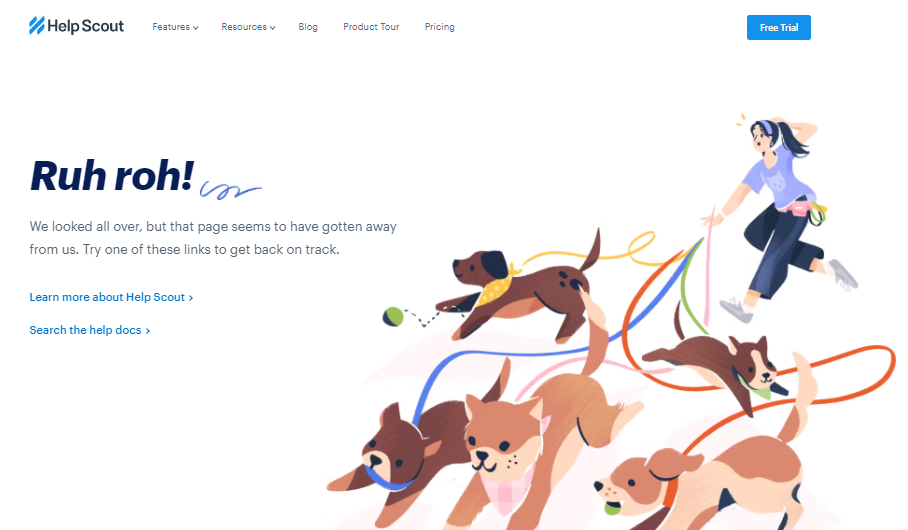
Страница с ошибкой на сайте helpscout.com
Страница с ошибкой на сайте flippingbook.com
Страница с ошибкой на сайте kayako.com
В популярных CMS (например WordPress, Joomla и Drupal) есть готовые страницы 404. Однако они могут контрастировать с общим дизайном сайта или быть не слишком информативными, что в очередной раз оттолкнет пользователя. Идеальный вариант — создать страничку с ошибкой конкретно под ваш сайт. Вы можете заказать её у разработчика или сделать самостоятельно, если имеете опыт в вёрстке и веб-дизайне.
Продвижение
Иногда при загрузке несуществующей страницы вместо реального кода 404 браузер получает в ответ от сервера код 200 (success). Такие случаи называют ложной ошибкой 404. Проблема в том, что из-за кода 200 Яндекс и Google считают, что страница есть и её нужно проиндексировать. Подробнее читайте в справке Google.
Индексация удаленных страниц негативно сказывается на SEO-продвижении и затрудняет видимость основного контента сайта. Если на вашем ресурсе есть несуществующие страницы, проверьте их реальный код с помощью онлайн-сервиса от Google. Если сервис покажет код 200, настройте редирект на страницы с ошибкой 404 для всех таких страниц.
Настройка редиректа .htaccess на страницу с ошибкой 404
Если у вас ещё нет готовой свёрстанной страницы 404, создайте её удобным вам способом:
- найдите бесплатные шаблоны страниц, выберите один из них и скачайте. Затем добавьте файл шаблона в корневой каталог сайта;
- создайте страницу самостоятельно с помощью HTML и CSS. Назовите файл страницы “404.html” и добавьте его в корневой каталог сайта;
- настройте один из плагинов (All 404 Redirect to Homepage & Broken images Redirection, 404 Page by SeedProd или 404 to 301), если у вас WordPress. Обратите внимание: в этом случае настраивать редирект .htaccess не нужно.
Как настраивается редирект:
1. В корневом каталоге сайта откройте конфигурационный файл .htaccess и добавьте в него следующую строку:
ErrorDocument 404 https://site.ru/404.htmlВместо site.ru укажите домен вашего сайта. Затем сохраните изменения.
Обратите внимание: не стоит настраивать редирект с 404 на главную страницу сайта — это может негативно сказаться с точки зрения SEO. Кроме того, такой редирект введёт посетителей в замешательство — им будет непонятно, почему вместо желаемого контента открывается стартовая страница.
2. Закройте служебную страницу 404 от индексации для лучшей SEО-оптимизации ресурса. Для этого в корневом каталоге откройте файл robots.txt, добавьте команду ниже и сохраните изменения:
Disallow: /404.htmlГотово, вы настроили редирект с помощью .htaccess.
Проверка редиректа 404
Проверить, всё ли верно настроено в .htaccess, вы можете с помощью Яндекс.Вебмастер или Google Search Console.
1. Перейдите в Яндекс.Вебмастер. Если вы ещё не зарегистрированы, укажите домен вашего сайта и добавьте файл в корневую папку сайта, чтобы пройти проверку валидации.
2. Откройте раздел Инструменты — Проверка ответа сервера:
3. Укажите адрес страницы ошибки и кликните Проверить. Если в коде статуса HTTP отображается 404 Not Found, значит всё настроено верно:
1. Перейдите в Google Search Console. Если вы ещё не зарегистрированы, введите ваш домен и добавьте TXT-запись (загрузите файл в корневую папку сайта), чтобы пройти валидацию.
2. В меню справа откройте раздел Покрытие. В информации о страницах ошибок вы должны увидеть аналогичный результат: